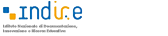Dalla pagina Informazioni del sito del progetto: https://sites.google.com/site/project4study/informazioni
Il software 4s condivide l’interfaccia utente con tutti gli altri prodotti della famiglia LeggiXme; utilizza Lucia, una voce gratuita che fa parte della Microsoft Speech Platform 11.0. Avviandolo, si accede alla finestra principale (o Modalità Estesa), nella quale sono presenti tutte le funzioni che consentono di elaborare il materiale di studio.
È una versione semplificata, cui sono state tolte le funzioni relative alla gestione delle immagini, alle lingue straniere e all’utilizzo avanzato del libro digitale.
Avviandolo, si accede alla finestra principale (o Modalità Estesa), nella quale sono presenti tutte le funzioni che consentono di elaborare il materiale di studio.
| a |
Play. |
Serve per avviare la lettura. Se non si è selezionato nulla, la lettura inizierà dal "punto d'inserimento" (posizione del cursore) e proseguirà fino alla fine del testo presente, se non verrà interrotta prima. Se si è selezionato del testo, verrà letto solo quello. È possibile avviare la lettura utilizzando la combinazione di tasti di tasti CTRL+A. |
| b |
Stop. |
Serve a interrompere la lettura (in qualsiasi momento). In alternativa si può usare la combinazione di CTRL+S. |
| c |
Impostazioni. |
Consente all'utente di personalizzare LeggiXme 4s, sulla base delle proprie esigenze, scegliendo la voce, modificando la velocità e le caratteristiche dell'interfaccia grafica. |
| d |
Lettore Esterno. |
Avvia la modalità ridotta, una piccola finestra che rimane sempre in primo piano con le funzioni indispensabili: Play, Stop, Pausa, Impostazioni e Modalità estesa. |
| e |
Nuovo. |
Consente di creare un nuovo documento. |
| f |
Salva. |
Consente di salvare un testo prodotto in formato RTF o TXT. |
| g |
Apri. |
Consente di aprire un file di testo in formato RTF o TXT. |
| h |
Correttore Ortografico. |
Si accede a un ambiente dedicato alla correzione dei propri elaborati, attraverso strumenti che consentono la ricerca degli errori e forniscono suggerimenti per correggerli. |
| i |
Riassumi. |
Si accede a un ambiente consente di lavorare, in modo attivo, su un testo attraverso una serie di strumenti che consentono di leggere, evidenziare, cancellare le parti non evidenziate e creare elenchi. |
| l |
Mappe. |
Si accede a un ambiente che mette a disposizione strumenti con cui è possibile creare mappe mentali in modo rapido e intuitivo. |
| m |
Annulla. |
Consente di modificare gli errori commessi, recuperando o cancellando blocchi di testo. |
| n |
Ripristina. |
Consente di modificare gli errori che commessi ripristinando l'azione effettuata. |
| o |
Esercizi. |
Si accede al percorso di apprendimento/addestramento sull'utilizzo del programma LeggiXme. Sono previste 6 sezioni ciascuna composta da 20 esercizi. |
| p |
Video Tutorial. |
Si accede ad una serie di video esplicativi, che guidano l'utente, passo dopo passo, nell'apprendimento delle funzioni più complesse del programma o nelle strategie di studio. |
| q |
Zoom. |
|
| r |
Info. |
Fornisce informazioni sul software, consente di aprire il manuale e di accedere direttamente al sito. |
Project 4s dispone di una calcolatrice dotata di sintesi vocale, che permette di ascoltare sia i numeri digitati sia i segni dell’operazione e di vedere a video la procedura di svolgimento dell’intera operazione. Per utilizzarla basta accedere al menù contestuale, cliccando con il tasto destro del mouse e selezionare la voce calcolatrice.
Quando si avvia Project 4s come lettore esterno, compare una piccola finestra con 5 pulsanti, che resterà sempre in primo piano.
Questa finestra contiene gli strumenti per leggere un testo.
Passando il cursore sopra ad un pulsante è sempre possibile visualizzarne la funzione. Cliccando sui pulsanti col tasto destro del mouse, la loro funzione viene detta dalla sintesi vocale.
| a |
Play. |
Il programma comincia a leggere il testo selezionato. |
| b |
Stop. |
Interrompe la lettura. |
| c |
Pausa. |
La lettura viene sospesa, per ripartire si deve cliccare nuovamente lo stesso pulsante. |
| d |
Impostazioni. |
Apre la finestra con che consente di configurare e personalizzare Project 4s. |
| e |
Lettore esterno, |
Si accede alla finestra nella quale sono presenti le funzioni avanzate che consentono di elaborare il materiale di studio. |
La finestra Impostazioni consente la personalizzazione del programma.
Cliccando sul menù a tendina Voce si seleziona la voce con la quale verrà letto il testo. Tra le voci distribuite col programma ce n’è una italiana, Lucia. Le altre disponibili sono per le lingue straniere normalmente insegnate in Italia (Inglese, Francese, Spagnolo, Tedesco), ma non vengono utilizzate in questa versione di 4s.
Il menù Velocità con i bottoni + e – consente di aumentare o diminuire la velocità. È possibile ottenere gli stessi risultati utilizzando i comandi ctrl + freccia in su per velocizzare, ctrl + freccia in giù per rallentare la voce. Il pulsante Prova la voce consente di provare la voce, mentre il pulsante Stop consente di interrompere la lettura.
Cliccando sul tasto con l’icona ABC si apre una finestra che consente di scegliere il tipo di carattere predefinito. Nel box della finestra Impostazioni sarà possibile visualizzare un esempio delle modifiche effettuate.
Sia nella Finestra Impostazioni sia nella Finestra Tipo di Carattere il pulsante Annulla consente cancellare le personalizzazioni appena effettuate, mentre il pulsante OK le conferma.
La principale novità del 4s è il percorso di apprendimento/addestramento.
Sono previste 6 sezioni ciascuna composta da 20 esercizi.
Vediamole brevemente.
Comprensione d’ascolto. La sezione Comprensione d’ascolto ha lo scopo di aiutare l’utente a prendere confidenza con le varie velocità e a individuare quella a lui più adeguata. Nella sezione sono previste due tipologie di esercizi: individua la figura esatta e domande vero o falso.
Comprensione del testo. In questa sessione l’utente utilizza la sintesi vocale nella lettura di un paragrafo. Gli esercizi offrono la possibilità di mettere alla prova quanto appreso precedentemente e di cominciare a personalizzare l’uso della sintesi, conoscendo meglio le proprie esigenze di comprensione. Al termine della lettura di ogni testo, l’utente dovrà rispondere a tre domande (senza inferenze), evidenziando nel testo le risposte.
Riassunti. In questa importante sezione sono previsti quattro tipologie di esercizio.La prima Ricerca di Parole chiave (RPC), per allenare lo studente ad individuare le parole-chiave all’interno di un paragrafo; la seconda Individuare la frase che meglio riassume il testo (ILF), la terza Individuare il titolo adatto (ITA), per riflettere sulle caratteristiche del riassunto; infine la quarta Riassunto vero e proprio (RIA), per esercitarsi ad elaborare dei riassunti.
Mappe. Le attività nella sezione Mappe vanno oltre la semplice esercitazione su funzioni specifiche che ne facilitano l’organizzazione grafica, poiché questa, pur essendo propedeutica alla sua realizzazione, non dà alcuna garanzia sull’efficacia cognitiva del prodotto. In questa sessione sono previste 5 tipologie di esercizi. Trascinamento di immagini o parole su mappa a raggiera e ad albero (TIP), Disporre gerarchicamente un elenco (GER), Scegli l’alternativa corretta (MAC); Testi da mappare (TEM) e Identificazioni di errori all’interno una mappa (ERM).
Revisione. In questa fase si simula il processo di revisione che verrà successivamente attuato sui propri testi. La presa di confidenza con le funzioni del programma e contemporaneamente il coinvolgimento nel misurare le difficoltà del processo di revisione evidenziano che la sintesi vocale deve essere utilizzata in modo attivo per ottenere risultati soddisfacenti.
Quiz. L’ultima sezione di esercizi propone una serie di domande sul programma per verificare le conoscenze acquisite attraverso il percorso proposto. Si tratta di 20 quesiti a risposte multiple, vero/falso o abbinamenti attraverso il trascinamento. Il percorso di apprendimento è stato strutturato per far conoscere il funzionamento del programma in modo intuitivo, evitando la lettura del manuale e spostando gradualmente il focus sulle competenze necessarie allo studio.